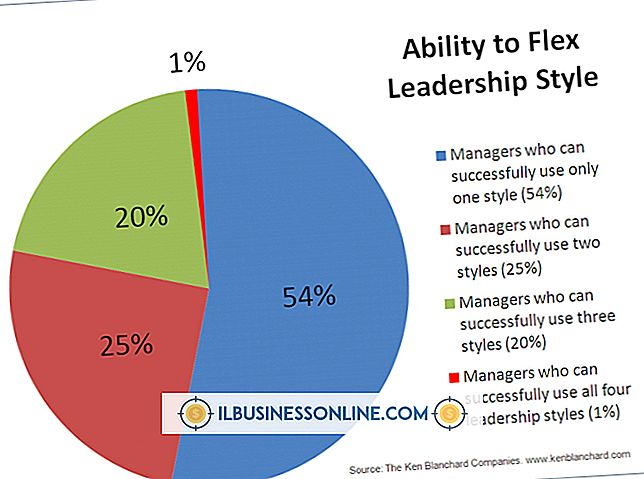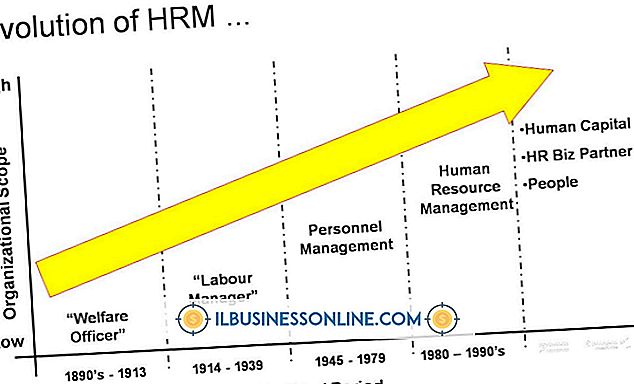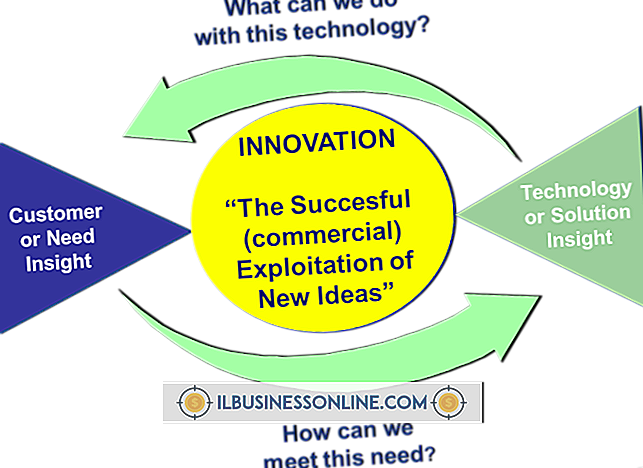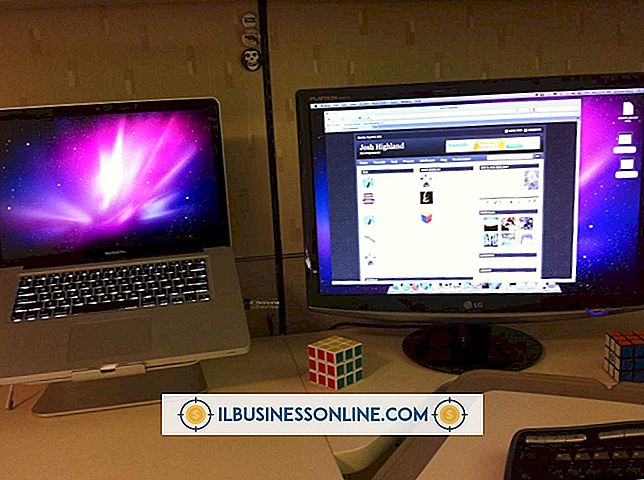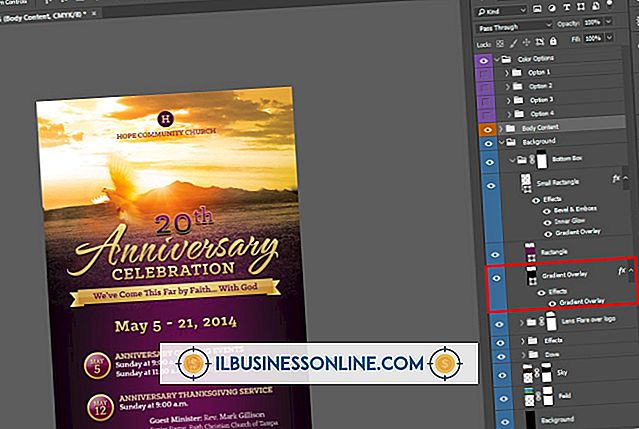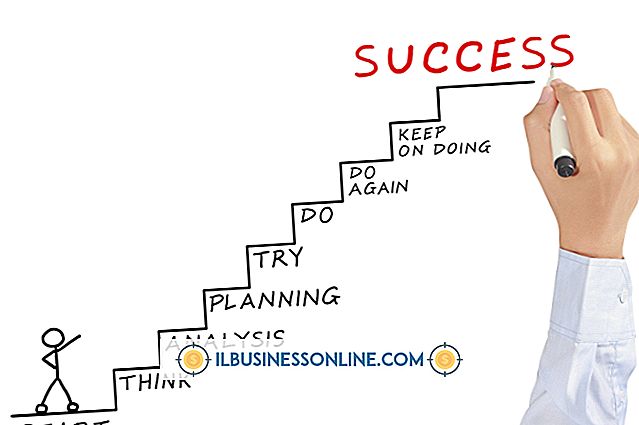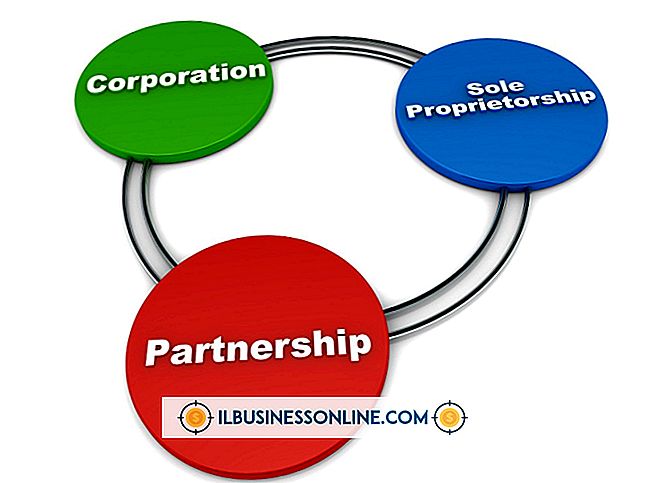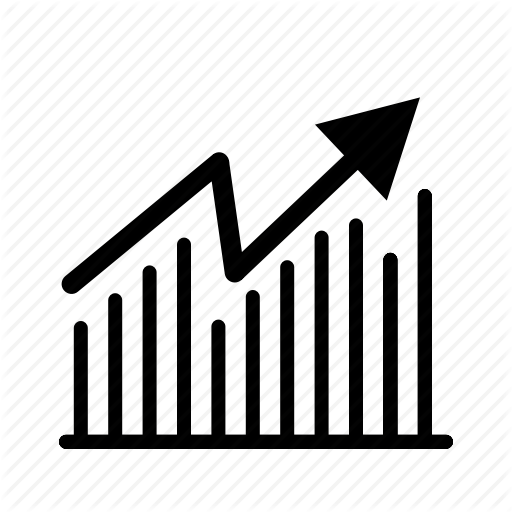Jak naprawić komunikat "Internet Explorer nie może wyświetlić strony internetowej"

Dla wielu firm dostęp do sieci jest zasadniczym elementem funkcjonowania firmy. Problemy związane z Internetem mogą wpływać na produktywność, zyski i relacje z klientami i klientami, dlatego ważne jest, aby problemy te zostały naprawione jak najszybciej. Jeśli Internet Explorer nie wyświetla konkretnej strony internetowej lub nie ma dostępu do żadnych stron, rozwiąż problemy związane z przeglądarką, jej rozszerzeniami i innymi aplikacjami w systemie, aby zidentyfikować główną przyczynę.
Internet Explorer
Przetestuj witrynę lub witryny za pomocą alternatywnej przeglądarki (takiej jak Firefox lub Chrome), aby sprawdzić, czy problem nadal występuje - w takim przypadku problem z usługodawcą internetowym lub konfiguracją sieci jest bardziej prawdopodobną przyczyną niż sam Internet Explorer . Uruchom narzędzie do rozwiązywania problemów z Centrum sieci i udostępniania, aby znaleźć potencjalne problemy i naprawić. Jeśli problem pojawia się tylko w przeglądarce Internet Explorer, upewnij się, że korzystasz z najnowszej wersji oprogramowania za pośrednictwem składnika Windows Update w Panelu sterowania.
Dodatki
Nawet jeśli Internet Explorer działa sprawnie, jeden z jego dodatków może nie być. Możliwe, że rozszerzenie przeglądarki uniemożliwia prawidłowe ładowanie stron internetowych. Sprawdź tę teorię, uruchamiając program IE bez żadnych dodatków - wpisz "Internet Explorer" w polu wyszukiwania menu Start i wybierz opcję "Internet Explorer (bez dodatków)". Jeśli problem zostanie rozwiązany, użyj okna dialogowego Zarządzaj dodatkami w programie Internet Explorer, aby wyłączyć te wtyczki, jeden po drugim, aż do zidentyfikowania osoby znajdującej się w stanie błędu. Sprawdź u dewelopera zaktualizowaną wersję dodatku.
Historia i konfiguracja
Wiele problemów związanych z komunikatem "Internet Explorer nie może wyświetlić strony internetowej" można usunąć, opróżniając historię przeglądarki Internet Explorer z pozycji "Opcje internetowe" w menu Narzędzia. Usuń ciasteczka, zapisane hasła i inne dane w pamięci podręcznej w tym samym czasie. Ponadto możesz przywrócić IE z powrotem do pierwotnej konfiguracji z zakładki "Zaawansowane" w oknie dialogowym Opcje internetowe za pomocą przycisku "Resetuj".
Inne oprogramowanie
Inną możliwością jest to, że narzędzie programowe innej firmy zakłóca działanie przeglądarki Internet Explorer. Upewnij się, że wszystkie zainstalowane programy zabezpieczające są skonfigurowane tak, aby umożliwić działanie IE oraz pobierać i instalować najnowsze aktualizacje dla każdego z nich. Za pomocą Menedżera zadań systemu Windows zamknij wszystkie aplikacje działające w tle lub narzędzia, które nie są wymagane do uruchomienia IE. Ponadto uruchom pełne skanowanie systemu pod kątem potencjalnych zagrożeń w celu wykrycia złośliwego oprogramowania, które może mieć wpływ na program Internet Explorer.